3.5. پیام رسانی فوری
انتظار نمی رود که پیام ایمیل بلادرنگ باشد، به این معنی که می توانید در زمان اجازه به آن پاسخ دهید. اما زمانی که «بیدرنگ» مورد نیاز است، پیامرسانی فوری (IM) راه حلی است. استفاده از پیام فوری از طریق اینترنت می تواند هزینه تماس های تلفنی از راه دور را در زمانی که می خواهید با دوستان خود در تماس باشید کاهش دهد. در حین کار، اگر می خواهید به یک سوال ساده پاسخ دهید، IM ارتباط سریع و آسان را تسهیل می کند و میزان ارسال و دریافت ایمیل در یک روز را کاهش می دهد. IM همچنین شما را قادر می سازد تا فردی را با استفاده از وب کم مشاهده کنید یا از طریق اینترنت به صورت رایگان صحبت کنید.
سرویس گیرنده پیام رسان فوری پیش فرض در اوبونتو Pidgin است، یک پیام رسان فوری چند پلتفرمی که از پروتکل های مختلف شبکه IM محبوب پشتیبانی می کند. با استفاده از Pidgin، می توانید با افرادی که از پیام رسان فوری آمریکا آنلاین (AOL) (AIM/ICQ)، Gadu-Gadu، GroupWise، IRC، Jabber، MSN، Napster و Yahoo استفاده می کنند، ارتباط برقرار کنید. به شما این امکان را می دهد که همه دوستان خود را در یک پنجره فهرست کنید. کاربران Pidgin می توانند به چندین حساب در چندین شبکه IM به طور همزمان وارد شوند. این بدان معناست که می توانید همزمان با دوستان خود در AIM چت کنید، با یک دوست در یاهو مسنجر صحبت کنید و در یک کانال IRC بنشینید. Pidgin از بسیاری از ویژگی های شبکه های مختلف مانند انتقال فایل، پیام های دور، اعلان تایپ و اعلان بسته شدن پنجره MSN پشتیبانی می کند. چند ویژگی محبوب عبارتند از Buddy Pounces، که به شما امکان اطلاع رسانی، ارسال پیام، پخش صدا یا اجرای برنامه را در زمانی که یک دوست خاص می رود، به صورت آنلاین امضا می کند یا از حالت بیکار باز می گردد، می دهد.
رویه 3.10. برای اتصال به یک حساب ایمیل موجود با استفاده از پیام رسان Pidgin، مراحل زیر را انجام دهید:
1 در اپلیکیشنها منو، اشاره به اینترنت کلیک کنید و پیجین پیام رسان اینترنتی. حساب ها کادر گفتگو با پیام خوشامدگویی نمایش داده می شود.

شکل 3.41. راه اندازی پیام رسان اینترنتی Pidgin
2. کلیک اضافه کردن برای پیکربندی هر حساب ایمیل موجود خود در Pidgin. در اضافه کردن حساب کادر گفتگو نمایش داده خواهد شد.

شکل 3.42. افزودن یک حساب IM جدید
3. در اضافه کردن حساب در کادر گفتگو، پروتکلی را انتخاب کنید که نام سرور حساب ایمیل شما است پروتکل جعبه پروتکل نام سروری است که می خواهید برای چت استفاده کنید. شناسه ایمیل پروتکل انتخابی خود را در قسمت وارد کنید نام صفحه نمایش جعبه و رمز مربوطه نام مستعار خود را تایپ کنید که دوست دارید هنگام چت با آن شناخته شوید نام مستعار محلی جعبه کلیک ذخیره برای ایجاد حساب کاربری در حساب ها پنجره نمایش داده خواهد شد.
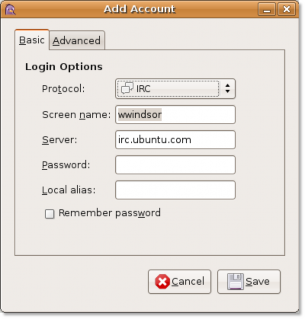
شکل 3.43. ارائه اطلاعات پایه حساب
4. می توانید حساب جدید ایجاد شده را با علامت تیکی که نشان می دهد در آن فعال است، ببینید حساب ها
پنجره کلیک نزدیک.
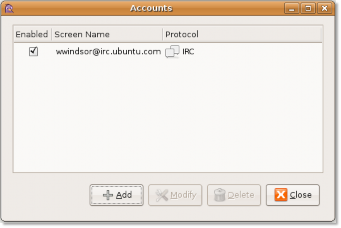
![]()
توجه داشته باشید:
شکل 3.44. مشاهده اکانت های اضافه شده
اگر می خواهید حساب ایمیل دیگری اضافه کنید، کلیک کنید اضافه کردن در حساب ها پنجره را باز کرده و مراحل 1-4 را انجام دهید.
5. اکنون ، روی را کلیک کنید انگلیسی دست و پا شکسته و مخلوط با اصطلاحات چینی نماد در پنل بالای دسکتاپ برای مشاهده فهرست دوستان پنجره ای برای حساب جاری شما
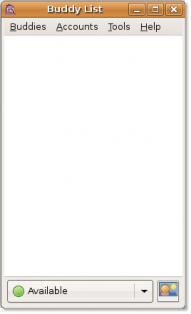
شکل 3.45. مشاهده لیست دوستان
6. برای شروع استفاده از Pidgin، روی دوستان منو، کلیک کنید پیام فوری جدید. پیام فوری جدید
پنجره نمایش داده خواهد شد.
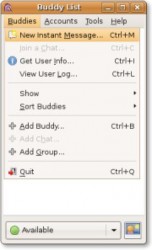
شکل 3.46. پیام فوری جدید
7. برای تعامل با سایر کاربران، نام صفحه یا نام مستعار شخصی را که میخواهید با او چت کنید تایپ کنید.
کادر نام را انتخاب کنید و روی OK کلیک کنید. یک پنجره IM نمایش داده خواهد شد.
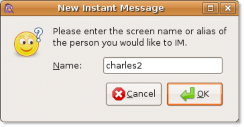
شکل 3.47. مشخص کردن نام دوستان
8. می توانید از کادر پایین پنجره برای تایپ پیام های خود استفاده کنید و برای ارسال آنها Enter را فشار دهید. اینگونه می توانید مکالمه خود را شروع کنید.
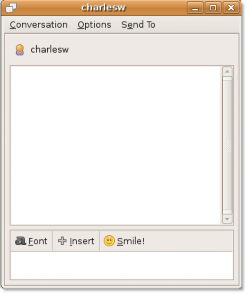
![]()
خوب است بدانی:
شکل 3.48. پنجره IM
شما می توانید ظاهر Pidgin را با اضافه کردن ویژگی های اضافی مانند تغییر رابط گرافیکی و تم به آن تغییر دهید. بسته های مورد نیاز برای انجام این کار عبارتند از Pidgin-guifications، Pidgin-libnotify و Pidgin-themes. میتوانید این بستهها را از Synaptic Package Manager با پیروی از مراحل ذکر شده در نصب کنید استفاده از سرویس گیرنده ایمیل جایگزین بخش.


 مستندات
مستندات